Numbers là phần mềm trang tính dành riêng cho các thiết bị của Apple cả trên điện thoại và máy tính. Về cơ bản, Apple Numbers hoạt động tương tự như Microsoft Excel, do đó bạn hoàn toàn có thể chuyển đổi tài liệu qua lại giữa hai bộ công cụ này này để phục vụ từng tình huống làm việc cụ thể.
Bài viết này sẽ hướng dẫn bạn 3 phương pháp/tình huống chuyển đổi tài liệu Apple Numbers sang Microsoft Excel.
Chuyển đổi tài liệu Numbers sang Excel trên Mac
Quy trình chuyển đổi tài liệu Numbers sang Excel trên máy Mac nhìn chung rất dễ dàng. Bạn chỉ cần làm theo các bước sau.
Trước tiên, mở tài liệu mà bạn muốn chuyển đổi trong Numbers, sau đó điều hướng tới thanh menu và nhấn vào File > Export To > Excel.
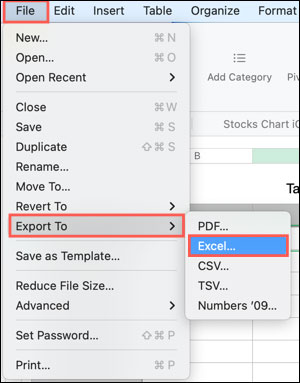
Khi cửa sổ Export Your Sheet hiện ra, bạn có thể điều chỉnh một vài tùy chọn trước khi chuyển đổi tài liệu.
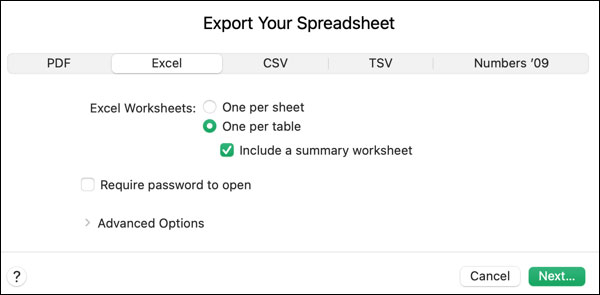
Excel Worksheets: Chọn xem bạn có muốn chuyển đổi cho từng bảng hay từng trang tính.
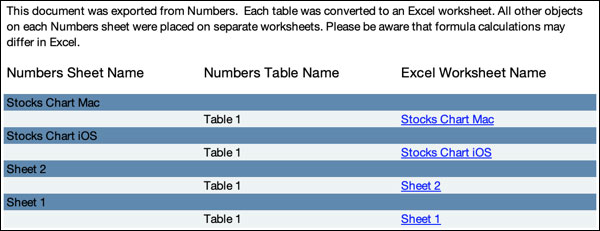
Require Password to Open: Nếu tài liệu chứa thông tin nhạy cảm, bạn có thể thiết lập bảo vệ bằng mật khẩu.
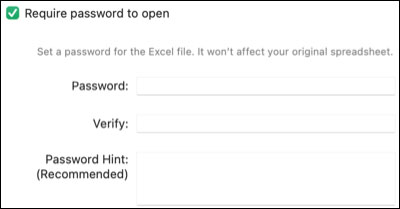
Advanced Options: Bạn có thể xuất trang tính ở định dạng XLSX hoặc XLS tùy thuộc vào phiên bản Excel mà người nhận sử dụng. XLS có thể tương thích với cả các phiên bản Excel cũ.
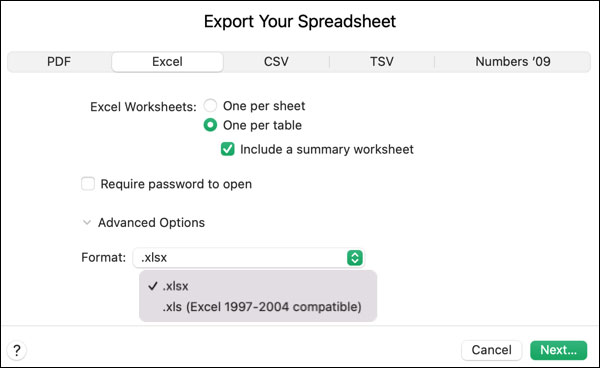
Khi bạn hoàn tất, hãy nhấp vào “Next”.
Bây giờ, bạn có thể đặt tên cho tệp, chọn vị trí để lưu tệp và nhấp vào “Export” để bắt đầu quá trình chuyển đổi.
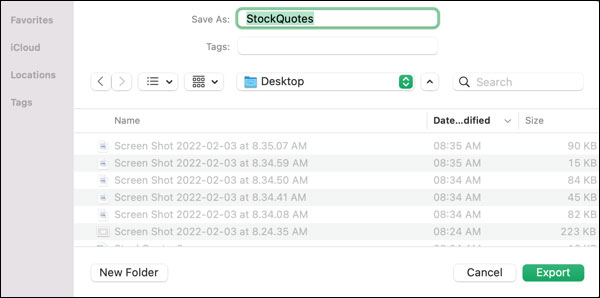
Chuyển đổi tài liệu Numbers sang Excel bằng iCloud
Nếu bạn có file Numbers cần chuyển đổi sang Excel và lưu trữ nó trên tài khoản iCloud, hoàn toàn có thể download tệp với định dạng Excel một cách dễ dàng. Bạn cũng có thể xem và chỉnh sửa tệp trực tuyến bằng iCloud.
Trước tiên, truy cập iCloud.com và đăng nhập. Chọn Numbers từ các ứng dụng có sẵn.
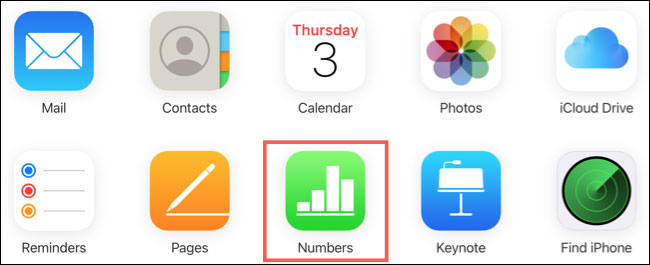
Ở trên cùng, nhấp vào nút Upload (biểu tượng đám mây với mũi tên hướng lên).
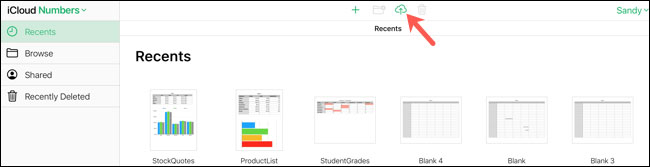
Duyệt tìm, chọn tệp mà bạn muốn chuyển đổi và nhấp vào “Open”.
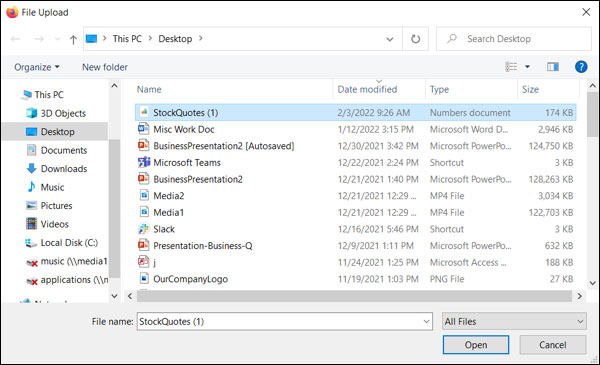
Sau đó, bạn sẽ thấy tệp của mình được tải lên iCloud. Để xem và chỉnh sửa tệp trực tuyến, chỉ cần nhấp đúp để mở tệp.
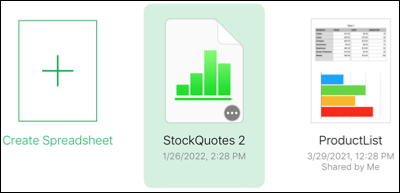
Nếu bạn muốn download tệp ở định dạng Excel để chỉnh sửa trên máy tính cục bộ, hãy nhấp vào dấu ba chấm ở góc dưới cùng bên phải của tệp. Chọn “Download a Copy”.
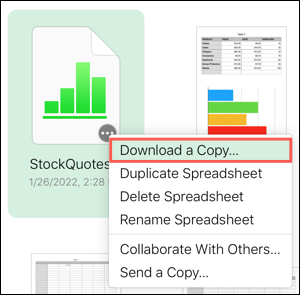
Chọn “Excel” để bắt đầu tải xuống tệp.
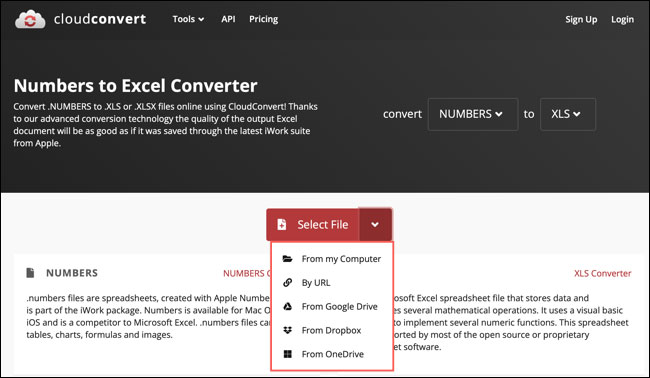
Chuyển đổi tài liệu Numbers sang Excel bằng công cụ trực tuyến
Nếu bạn không phải là người dùng Mac và không có tài khoản iCloud, có thể chuyển đổi tài liệu Numbers sang Excel bằng công cụ chuyển đổi tệp trực tuyến. Có rất nhiều lựa chọn miễn phí trên internet; một trong những cái tên phổ biến nhất mà bạn có thể thử là CloudConvert.
Bạn có thể truy cập trực tiếp trang CloudConvert Numbers to Excel Converter. Nhấp vào “Select File”, chọn vị trí cho tệp Numbers muốn chuyển đổi và làm theo lời nhắc để upload tệp.
Sau khi tệp đã được upload, bạn có thể sử dụng hộp thả xuống định dạng để chọn XLS hoặc XLSX. Nhấp vào “Convert” khi bạn đã sẵn sàng.

Sau khi tệp được chuyển đổi, bạn sẽ thấy thông báo “Finished”. Chỉ cần nhấp vào “Download” để lấy tệp Excel tương ứng.
![]()
Lưu ý bạn có thể chuyển đổi miễn phí tối đa 25 tệp mỗi ngày với CloudConvert mà không cần đăng ký. Hầu hết các trình chuyển đổi tệp trực tuyến khác hoạt động tương tự như CloudConvert
 Công nghệ
Công nghệ  AI
AI  Windows
Windows  iPhone
iPhone  Android
Android  Học IT
Học IT  Download
Download  Tiện ích
Tiện ích  Khoa học
Khoa học  Game
Game  Làng CN
Làng CN  Ứng dụng
Ứng dụng 


















 Linux
Linux  Đồng hồ thông minh
Đồng hồ thông minh  macOS
macOS  Chụp ảnh - Quay phim
Chụp ảnh - Quay phim  Thủ thuật SEO
Thủ thuật SEO  Phần cứng
Phần cứng  Kiến thức cơ bản
Kiến thức cơ bản  Lập trình
Lập trình  Dịch vụ công trực tuyến
Dịch vụ công trực tuyến  Dịch vụ nhà mạng
Dịch vụ nhà mạng  Quiz công nghệ
Quiz công nghệ  Microsoft Word 2016
Microsoft Word 2016  Microsoft Word 2013
Microsoft Word 2013  Microsoft Word 2007
Microsoft Word 2007  Microsoft Excel 2019
Microsoft Excel 2019  Microsoft Excel 2016
Microsoft Excel 2016  Microsoft PowerPoint 2019
Microsoft PowerPoint 2019  Google Sheets
Google Sheets  Học Photoshop
Học Photoshop  Lập trình Scratch
Lập trình Scratch  Bootstrap
Bootstrap  Năng suất
Năng suất  Game - Trò chơi
Game - Trò chơi  Hệ thống
Hệ thống  Thiết kế & Đồ họa
Thiết kế & Đồ họa  Internet
Internet  Bảo mật, Antivirus
Bảo mật, Antivirus  Doanh nghiệp
Doanh nghiệp  Ảnh & Video
Ảnh & Video  Giải trí & Âm nhạc
Giải trí & Âm nhạc  Mạng xã hội
Mạng xã hội  Lập trình
Lập trình  Giáo dục - Học tập
Giáo dục - Học tập  Lối sống
Lối sống  Tài chính & Mua sắm
Tài chính & Mua sắm  AI Trí tuệ nhân tạo
AI Trí tuệ nhân tạo  ChatGPT
ChatGPT  Gemini
Gemini  Điện máy
Điện máy  Tivi
Tivi  Tủ lạnh
Tủ lạnh  Điều hòa
Điều hòa  Máy giặt
Máy giặt  Cuộc sống
Cuộc sống  TOP
TOP  Kỹ năng
Kỹ năng  Món ngon mỗi ngày
Món ngon mỗi ngày  Nuôi dạy con
Nuôi dạy con  Mẹo vặt
Mẹo vặt  Phim ảnh, Truyện
Phim ảnh, Truyện  Làm đẹp
Làm đẹp  DIY - Handmade
DIY - Handmade  Du lịch
Du lịch  Quà tặng
Quà tặng  Giải trí
Giải trí  Là gì?
Là gì?  Nhà đẹp
Nhà đẹp  Giáng sinh - Noel
Giáng sinh - Noel  Hướng dẫn
Hướng dẫn  Ô tô, Xe máy
Ô tô, Xe máy  Tấn công mạng
Tấn công mạng  Chuyện công nghệ
Chuyện công nghệ  Công nghệ mới
Công nghệ mới  Trí tuệ Thiên tài
Trí tuệ Thiên tài